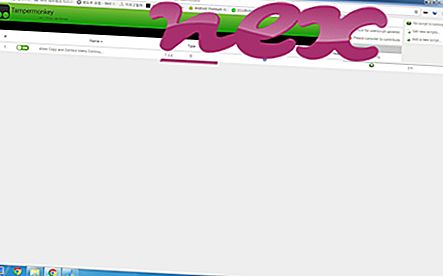Proces znany jako Spyware Doctor Tray lub aplikacja PC Tools Tray należy do oprogramowania Spyware Doctor firmy PC Tools (www.pctools.com).
Opis: SDTrayApp.exe nie jest niezbędny dla systemu operacyjnego Windows i powoduje stosunkowo niewiele problemów. Plik SDTrayApp.exe znajduje się w podfolderze „C: \ Program Files”. Znane rozmiary plików w systemie Windows 10/8/7 / XP to 1 051 464 bajtów (33% wszystkich wystąpień), 1 053 264 bajtów lub 1 065, 8 800 bajtów.
Na pasku zadań obok zegara znajduje się ikona tego programu. Plik SDTrayApp.exe to plik bez informacji o jego twórcy. Plik nie jest plikiem systemowym Windows. Plik jest plikiem podpisanym przez Verisign. Posiada certyfikat wiarygodnej firmy. Program ma widoczne okno. SDTrayApp.exe może monitorować aplikacje i manipulować innymi programami. Dlatego ocena bezpieczeństwa technicznego jest niebezpieczna w 8% ; jednak powinieneś również przeczytać recenzje użytkowników.
Odinstalowanie tego wariantu: Istnieje możliwość bezpiecznego usunięcia programu za pomocą programu odinstalowującego Spyware Doctor (Panel sterowania ⇒ Odinstaluj program).Ważne: niektóre złośliwe oprogramowanie kamufluje się jako SDTrayApp.exe, szczególnie gdy znajduje się w folderze C: \ Windows lub C: \ Windows \ System32. Dlatego należy sprawdzić proces SDTrayApp.exe na komputerze, aby sprawdzić, czy jest to zagrożenie. Zalecamy Menedżera zadań bezpieczeństwa do weryfikacji bezpieczeństwa komputera. To był jeden z najpopularniejszych plików do pobrania The Washington Post i PC World .
Czysty i uporządkowany komputer jest kluczowym wymogiem pozwalającym uniknąć problemów z SDTrayApp. Oznacza to uruchomienie skanowania w poszukiwaniu złośliwego oprogramowania, wyczyszczenie dysku twardego za pomocą 1 cleanmgr i 2 sfc / scannow, 3 odinstalowanie programów, których już nie potrzebujesz, sprawdzenie programów Autostart (przy użyciu 4 msconfig) i włączenie automatycznej aktualizacji systemu Windows 5. Zawsze pamiętaj, aby wykonywać okresowe kopie zapasowe lub przynajmniej ustawiać punkty przywracania.
Jeśli napotkasz rzeczywisty problem, spróbuj przypomnieć sobie ostatnią rzecz, którą zrobiłeś lub ostatnią rzecz zainstalowaną przed pojawieniem się problemu po raz pierwszy. Użyj polecenia 6 resmon, aby zidentyfikować procesy, które powodują problem. Nawet w przypadku poważnych problemów, zamiast ponownej instalacji systemu Windows, lepiej jest naprawić instalację lub, w przypadku systemu Windows 8 i nowszych wersji, wykonać polecenie 7 DISM.exe / Online / Cleanup-image / Restorehealth. Pozwala to naprawić system operacyjny bez utraty danych.
Aby pomóc w analizie procesu SDTrayApp.exe na komputerze, pomocne okazały się następujące programy: Menedżer zadań zabezpieczeń wyświetla wszystkie uruchomione zadania systemu Windows, w tym wbudowane ukryte procesy, takie jak monitorowanie klawiatury i przeglądarki lub wpisy Autostart. Unikalna ocena ryzyka bezpieczeństwa wskazuje na prawdopodobieństwo, że proces ten stanowi potencjalne oprogramowanie szpiegujące, złośliwe oprogramowanie lub trojan. B Malwarebytes Anti-Malware wykrywa i usuwa uśpione oprogramowanie szpiegujące, reklamowe, trojany, keyloggery, złośliwe oprogramowanie i moduły śledzące z dysku twardego.
Powiązany plik:
safe_url57y4.exe ec simulator.exe rtdcpl64.exe SDTrayApp.exe imlpp.exe erpx86svc.exe lxdacoms.exe mail.exe inetcntrl.exe internetaccelerator.exe uninstallhelper.exe